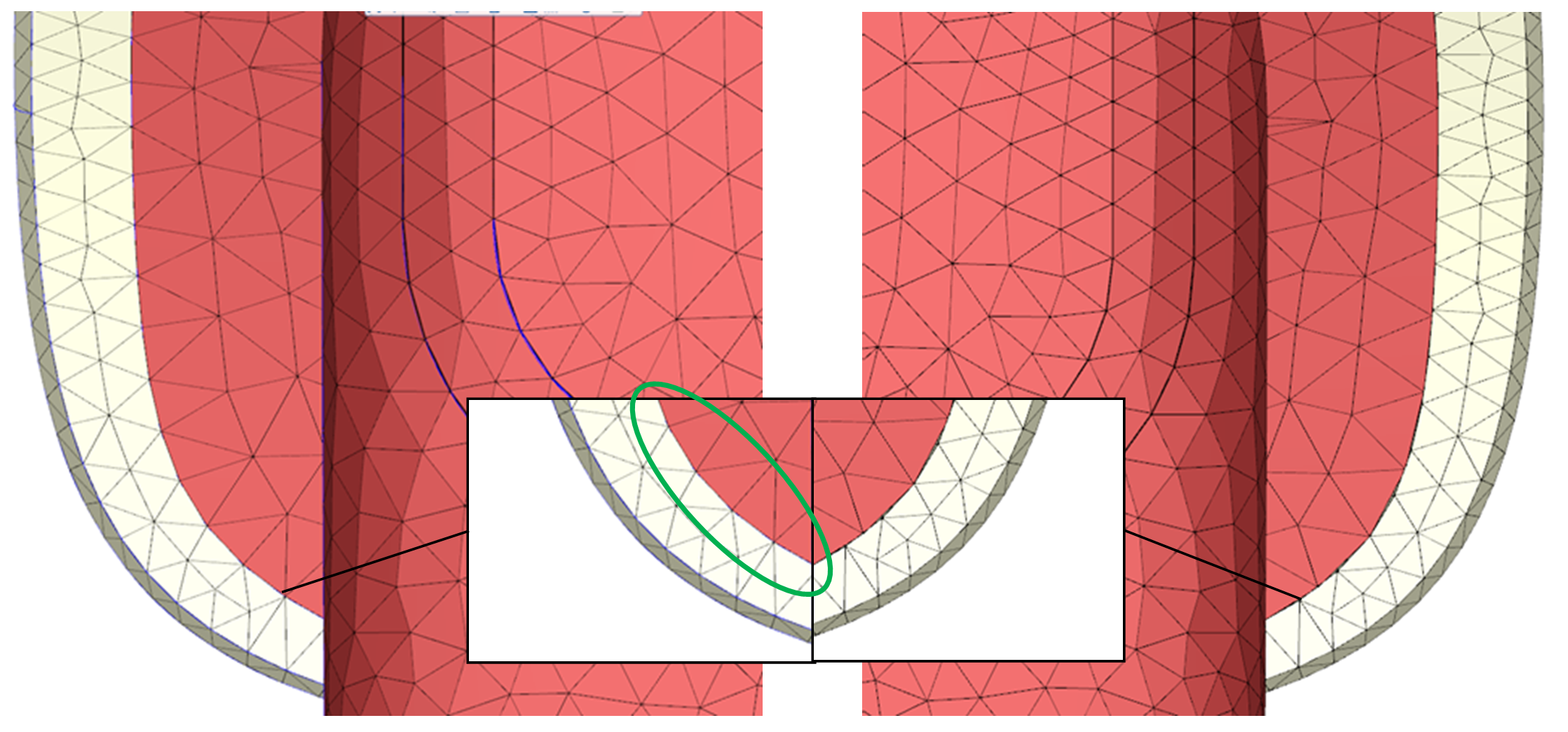코어테크 기술지원처 선임 엔지니어 허쯔민(賀資閔)
Moldex3D Studio는 사용자에게 편리한 메쉬 편집 관련 기능을 제공하여 맞춤형 메쉬 분포를 생성할 수 있도록 합니다. 사용자는 Moldex3D 사전 설정 메쉬 매개변수를 사용해 메쉬를 생성할 수 있으므로 모델 메쉬화를 위한 작업 시간을 크게 절감할 수 있습니다. 하지만 개별 상황에서도 사용자에게 메쉬 편집을 위한 다양한 도구를 제공하여 메쉬 품질을 더욱 최적화함으로써 모델링 프로세스를 보다 더 사용자 친화적으로 만듭니다.
Moldex3D에서는 더 편리한 씨딩 설정, 접촉면 표면 메쉬 자동 교체, 더욱 유연한 고급 표면 메쉬 생성 매개변수, 영역 자동 암호화 옵션 등 도구와 같은 새로운 기능을 통해 사용자는 모델링 시 필요한 메쉬를 맞춤형으로 생성할 수 있어, 사용자는 더 이상 사전 설정 매개변수에 의해 메쉬 분포가 제한 받지 않도록 할 수 있습니다.
다음은 표면 메쉬 자동 추정 및 메쉬 접촉면 자동 교체 기능에 대한 소개입니다. 이 기능을 통해 사용자는 완전하게 일치하는 접촉면 메쉬를 보다 쉽게 생성할 수 있고, 연속적인 분석 결과가 보장되므로 특정 상황에서 메쉬 불일치로 인한 분석 오차가 방지될 수 있습니다.
Step 1. 형상 모델 가져오기
Studio에서 플라스틱 부품 및 인서트가 포함된 형상 모델을 준비하며, 둘의 접촉 상황은 그림 1과 같습니다.
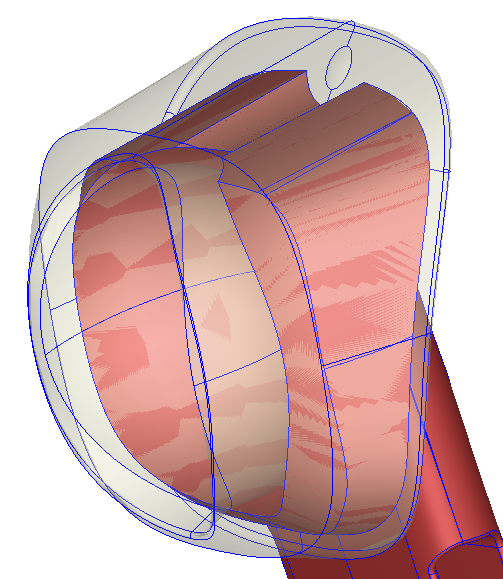
그림 1. 플라스틱 부품 및 인서트 접촉면
Step 2. 씨딩-접촉면 씨딩 일치화
메쉬 페이지에서 씨딩을 클릭하여 메쉬 크기를 설정한 후 로컬 씨딩 절차로 진입할 때, 접촉면의 경계(그림 2의 노란색 가장자리)를 선택하여 플라스틱 부품과 인서트 사이의 메쉬 크기를 설정하고 씨딩을 일치화시킵니다. 이 단계를 통해 자동 복사/붙여넣기 기능 후 메쉬 처리의 난이도 감소를 기대할 수 있습니다.
참고: 일반적으로 프레임 선택을 사용해 제품과 인서트 간의 겹치는 메쉬를 동시에 선택할 수 있으므로, 프레임 선택을 활용하면 선택 효율성이 향상될 수 있습니다.
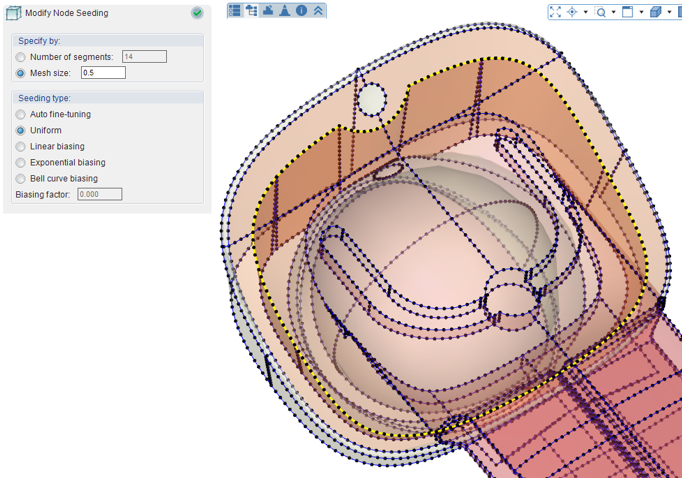
그림 2 접촉면 씨딩 일치화
Step 3. 표면 메쉬 생성
생성을 클릭하여 BLM마법사를 열고 메쉬를 생성하여 표면 메쉬 생성 항목에 고정하면, 표면 메쉬가 완료된 후 그림 3과 같이 두 개체의 접촉면에 일치하지 않는 많은 표면 메쉬가 있는 것을 볼 수 있습니다. 이때 메쉬–씨딩 정보 표시 (그림 4)에서 2차 검사를 수행하여 생성된 표면 메쉬와 Step2의 씨딩 위치가 동일한지 확인할 수 있습니다.
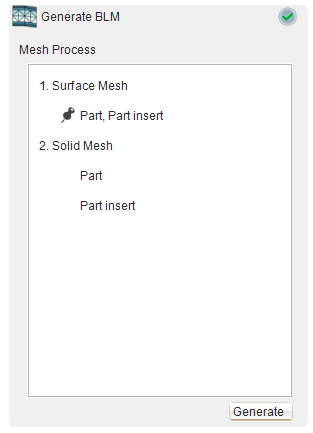
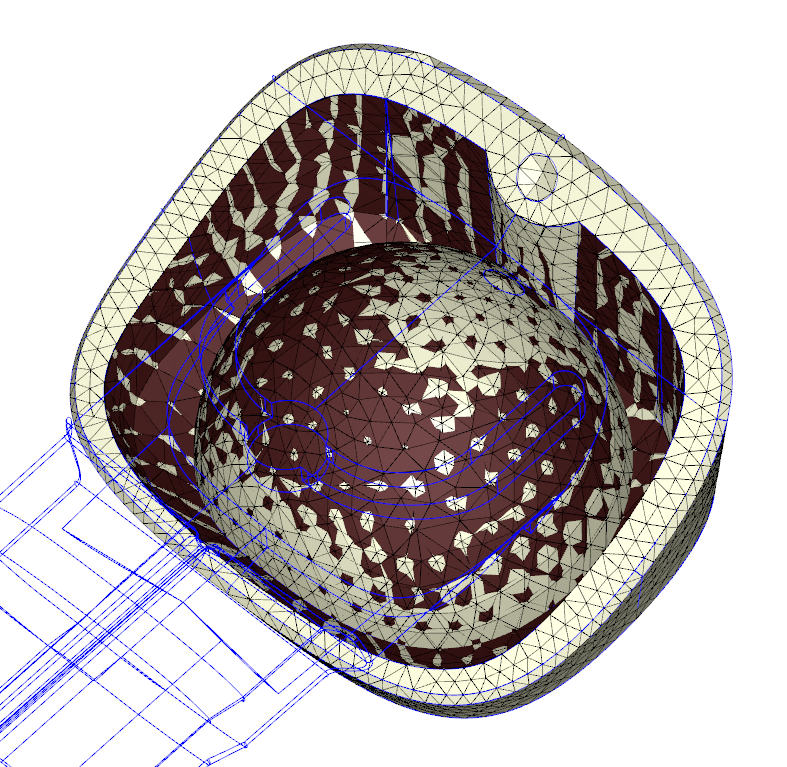
그림 3. 원래 접촉면의 일치하지 않는 표면 메쉬
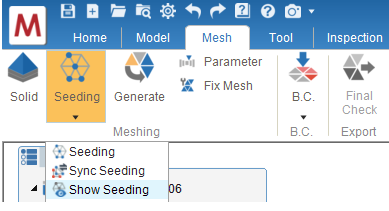
그림 4. 씨딩 정보 표시
Step 4. 자동 복사/붙여놓기 실행
메쉬 수정으로 이동하여 자동 복사/붙여넣기 기능을 사용합니다(그림 5). 제품의 접촉면 메쉬를 인서트에 적용합니다. 먼저 그림 5와 같이, 제품을 클릭해 개체 참고로 설정한 후 인서트를 클릭해 대상 개체로 설정합니다. 실행 후 두 접촉면 메쉬가 동일한지 확인합니다. 환경 설정–메쉬–Solid 탭에서 일치하지 않는 메쉬 허용을 선택하지 않으면 2차 검사를 수행할 수 있으며, 그림 6과 같이 메쉬가 일치하면 파란색으로 표시되고, 메쉬가 일치하지 않으면 핑크색으로 표시됩니다.
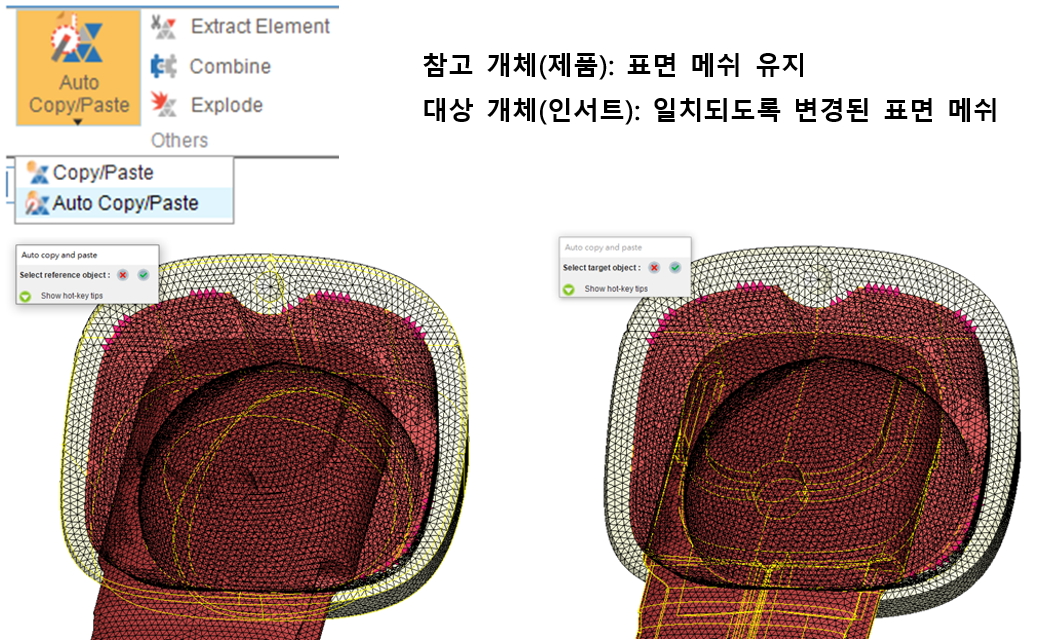
그림 5. 자동 복사/붙여넣기 기능
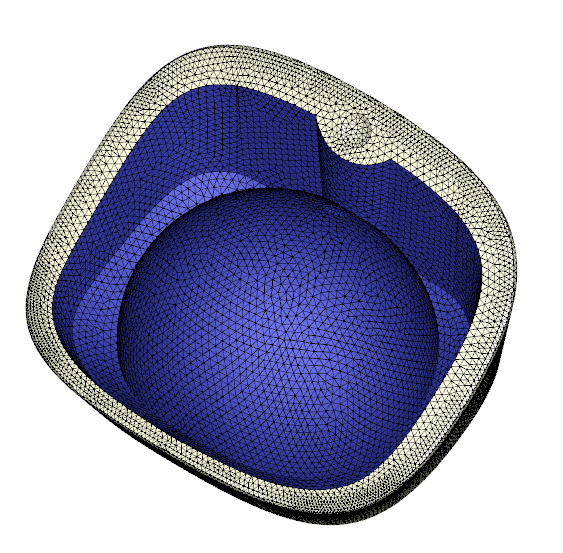
그림 6. 자동 복사/붙여넣기를 실행하여 일치된 표면 메쉬
Step 5. 표면 메쉬 결함 수정
메쉬 자동 복사/붙여넣기를 실행하여 경계가 미세한 오차로 인해 그림 7과 같이 자유변과 공중에 뜨는 메쉬가 발생할 때는 수동으로 수정해야 하며, 수정 단계는 다음과 같습니다.
- 노드 병합을 실행하여 모든 표면 메쉬를 선택하고, 자유 모서리에 존재하는 노드 병합 메쉬만 선택한 후 확인을 누르면, 대부분의 자유 모서리가 수정된 것을 볼 수 있습니다.
- 자동 복사/붙여넣기로 인한 이너 쉘은 결함 목록의 이너 쉘을 클릭하고 직접 키보드의 삭제키를 눌러 한 번에 제거할 수 있습니다.
- 나머지 메쉬 결함은 일반 표면 메쉬 수정 방식을 통해 수정할 수 있습니다. 이 경우 나머지 자유 모서리는 스티치를 통해 수정할 수 있습니다. Moldex3D 메쉬 수정 도구의 활용 방법은 Moldex3D Help를 참조하십시오.
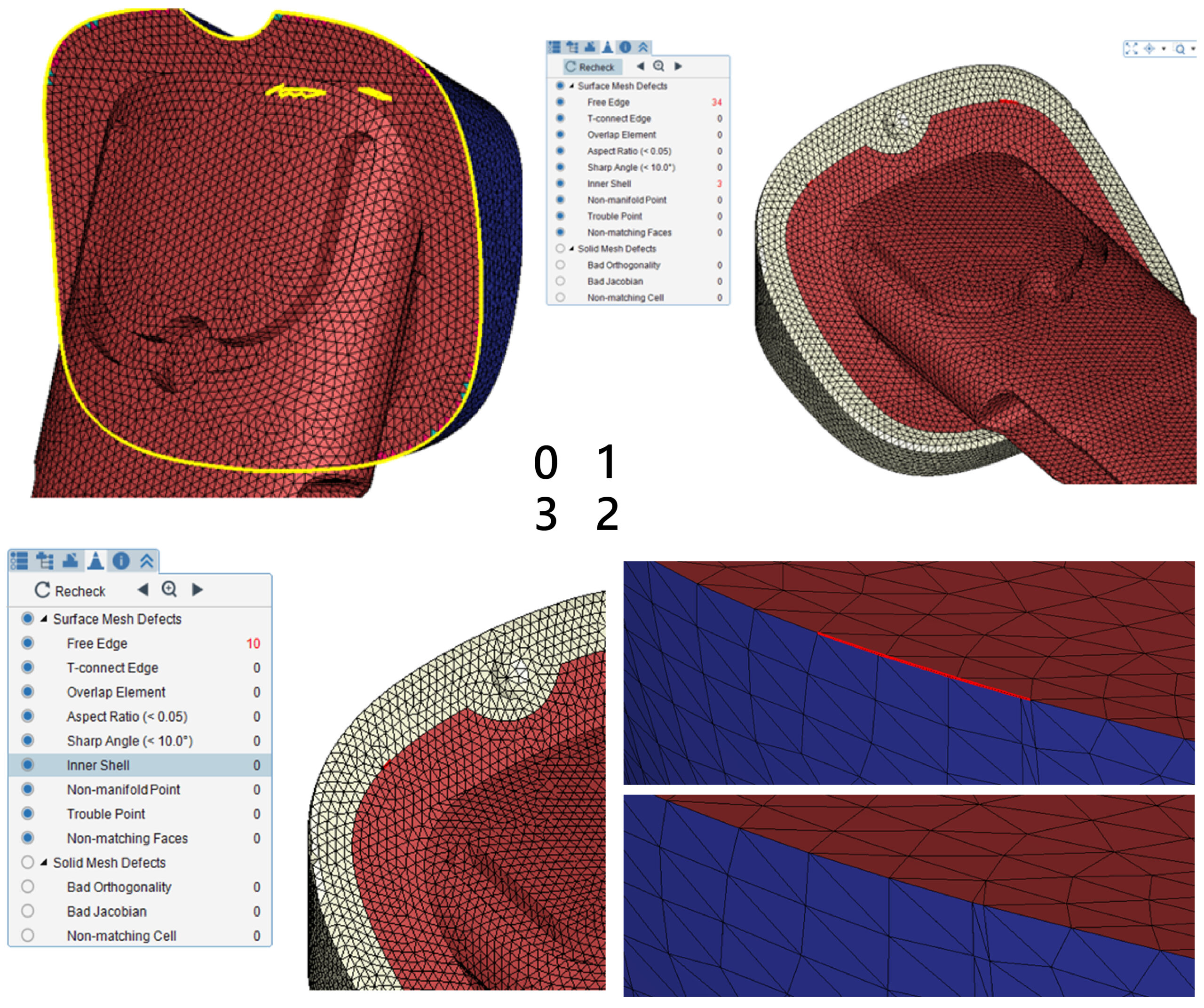
그림 7. 결함을 수정한 표면 메쉬: 1) 꼭짓점이 비슷한 메쉬 병합, 2) 이너 쉘 제거, 3) 기타 메쉬 결함 수정
Step 6. 솔리드 메쉬 생성
위의 조작 절차를 거쳐 완전히 일치하는 접촉면 메쉬가 생성되면 다음 단계를 실행할 수 있으므로, 생성을 눌러 접촉면이 일치하는 솔리드 메쉬를 생성합니다. 그림 8과 같이 자동 복사/붙여넣기를 실행한 후 생성되는 메쉬 접촉면 메쉬와 초기 원래 설정값으로 생성된 메쉬를 비교하면, 접촉면이 일치하는 메쉬 노드는 모두 서로 연결되어 있지만, 초기 메쉬는 일치하지 않는 메쉬가 생성되어 있습니다.